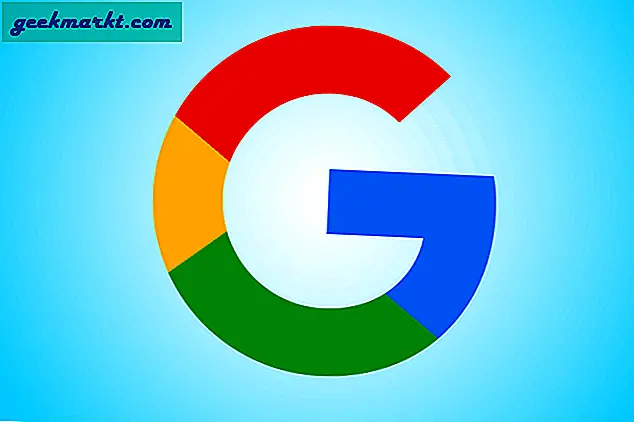De fleste mennesker stoler på deres Gmail-konto for deres daglige dosis nyhedsbreve, virksomheds-e-mails og anden officiel kommunikation. Forestil dig, du starter kun Gmail for at indse, at det er trægt og langsommere end en snegl. Hvad gør du, når Gmail er langsom, og du ikke kan åbne en e-mail uden at forbande Google 10 gange?
Hvorfor er Gmail så langsomt
Der er måder at løse det langsomme Gmail-problem på, og vi vil liste dem alle her. Bemærk, at årsagen til, at Gmail fungerer langsomt, kan tilskrives en langsom internetforbindelse. Det kan også være langsomt på grund af en fejl eller fejl i Gmails ende. Det er sket før, og så, helt muligt, sker det igen. Du kan kontrollere, om Gmail er hernede.
Lad os begynde.
Læs også: Sådan fjernes Meet-fanen fra Gmail på Android og iOS
1. Løs browserproblemer
Jeg vil anbefale dig at begynde med en anden browser. Hvis du bruger Chrome, som allerede er kendt for at være langsom, kan du prøve Edge Chromium eller Brave. Ryd browserens cache og cookie, og log ind på din Gmail-konto igen. Du kan også rydde gamle midlertidige filer på din computer. Tjek Gmail på din smartphone for at sikre dig, at det kun sker på din computer. Prøv inkognitotilstand, eller deaktiver browserudvidelser for at fjerne chancerne for ukendt konflikt. Bruger du den nyeste version af browseren? Du skal bemærke en mulighed for at se Gmail i HTML-tilstand. Indstillingen vises kun, når Gmail er langsom, eller du kan klikke på det link, jeg lige har delt. Klik på den for at forbedre indlæsningstiderne og kontrollere e-mails, før du vender tilbage til fejlfinding.
Disse løsninger hjælper med at indsnævre mulighederne, der giver os mulighed for at gå videre til andre løsninger.
Læs også: Sådan kontrolleres du hurtigt mails i Gmail
2. Kontroller etiketter og filtre
Jo flere etiketter og filtre du anvender, jo langsommere bliver din Gmail-oplevelse, og der er en simpel forklaring bag dette. Du bruger etiketter til at klassificere eller sortere e-mails i forskellige kategorier. De fungerer som mapper i Gmail. Du bruger derefter filtre til yderligere søgning og sortering af e-mails, der prøver at finde den, som du sandsynligvis har modtaget for måneder siden, og har brug for den nu. Brug af etiketter og filtre beder Gmail om at søge og hente gamle e-mails, hvilket nedsætter hentningsprocessen. Sørg for, at du ikke har valgt nogen etiketter eller filtre, medmindre du vil.
Vidste du, at der er en grænse for, hvor mange etiketter og filtre du kan have i Gmail? Yup, der er en grænse. Du kan ikke bare fortsætte med at skabe nye for evigt. Den øvre grænse for etiketter er 500, og den inkluderer også underetiketter, og den samme grænse gælder også for filtre.
Læs også: 9 bedste Gmail-tilføjelsesprogrammer til bedre administration af mails
3. Undgå bulkoperationer
Sletning af for mange e-mails fra papirkurven på samme tid eller arbejde med hundreder af tusinder af e-mails på samme tid kan nedsætte Gmail. Dette har heller ikke noget at gøre med din internetforbindelse. Disse handlinger tager tid at gøre din Gmail langsom. Google anbefaler at holde antallet under 1000 ad gangen, når e-mails slettes. Jeg vil anbefale at tage dette nummer som en generel vejledning til andre operationer.
4. Antal e-mails pr. Side
Hvor mange e-mails har du på en enkelt side? Standard er 50 e-mails pr. Side, hvilket skal være nok for de fleste Gmail-brugere. Imidlertid går nogle brugere overbord og ændrer dette nummer til noget højere, hvilket øger indlæsningstiderne i Gmail. For nu skal Gmail hente flere e-mails. Du kan kontrollere denne værdi fra Indstillinger> Se alle indstillinger> Generelt> Maksimum indstilling af sidestørrelse.
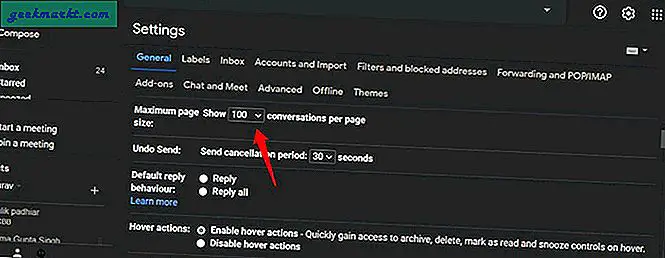
Du kan vælge det maksimale antal samtaler (e-mails med svar også) her. Standardnummeret tror jeg er 50, men jeg syntes at have ændret det til 100 engang. Fungerer fint for mig.
5. Vedhæftning af filer
Jeg har sandsynligvis ikke brug for at fortælle dig dette, men størrelsen på den vedhæftede fil, du vil uploade til Gmail kombineret med din internethastighed, bestemmer, hvor hurtigt eller langsomt Gmail fungerer for dig. Men der er tidspunkter, hvor vedhæftning af filer bare går langsomt på Gmail.
Jeg vil anbefale at bruge et cloudlagerwebsted som Google Drive eller Dropbox til at uploade filer. Du kan ikke kun forbedre indlæsningstiderne, men omgå Gmail-grænsen på 25 MB, hvilket er ret lille for mediefiler.
6. Malware og virus
Brug Windows Defender eller din foretrukne antivirusapp til at scanne din computer for virus og andre trusler. Jeg vil også anbefale Malwarebytes (gratis version er god nok) til at scanne efter malware, da antivirus ofte ikke er nok i den henseende. Karantæne alle trusler, du finder, og genstart din computer. Kontroller, om Gmail er langsom eller fungerer normalt igen.
7. Luk eller deaktiver Hangouts og Meet
Luk pop op-vinduer i Hangouts og Meet chat-vinduer i Gmail, da de kan forbruge en masse ressourcer. Det er en anden grund til, at Gmail er så langsomt på din computer. Du skal også deaktiver Hangouts og Meet i sidepanelet, hvis du ikke bruger det aktivt. Mange brugere kan lide at bruge de dedikerede apps i stedet. Du kan prøve dem for at fremskynde Gmail.
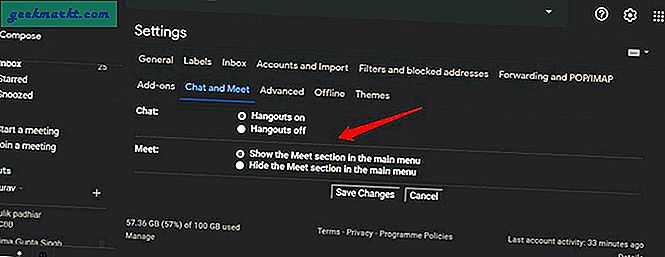
Åbn Indstillinger> Se alle indstillinger> Chat og mød, og der finder du muligheder for at deaktivere dem begge.
Læs også: Sådan hentes arkiverede e-mails i Gmail
8. Antal faner
De tre mest almindelige faner, som brugerne ser, er Primære, Sociale, Kampagner og Opdateringer. Du vil bemærke mere baseret på dine individuelle præferencer og indstillinger. Jo flere faner du har, jo mere tid tager det at Gmail indlæser. Åbn Indstillinger, og klik på Tilpas under den valgte Indbakke Type.
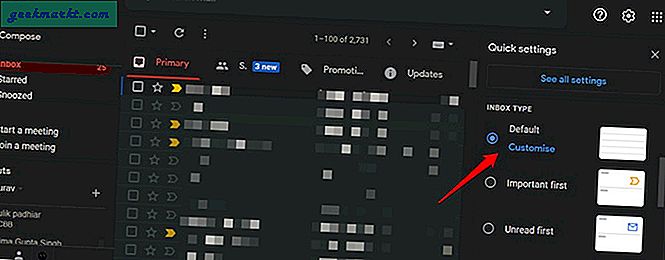
Du kan hurtigt aktivere eller deaktivere faner her på farten uden at skulle åbne menuen med fuld indstillinger.
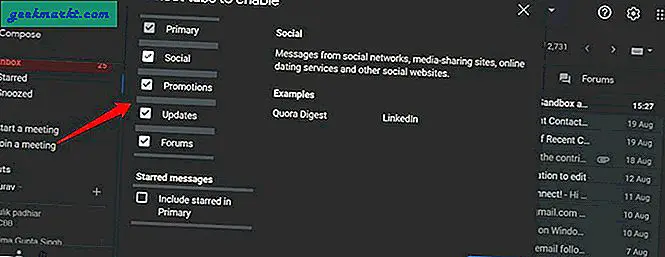
9. Standardtema
Bruger du et andet tema eller tapet? Brug af standardtema kan fremskynde tingene, fordi det er let og indlæses hurtigt. Muligheden for at skifte tema findes i den samme menu som ovenfor.
10. Brug Ad-Blocker
Annoncer er Googles brød og smør. Det er sådan, de tjener størstedelen af deres penge. Desværre er de samme annoncer ansvarlige for at installere trackere og andre scripts, der gør Gmail langsom. Brug af en annonceblokker som uBlock Origin kan løse dette problem og væsentligt forbedre dine indlæsningstider for ikke kun Gmail, men alle websteder.
Indpakning: Hvorfor Gmail er så langsom
Gmail fungerer for det meste fejlfrit. Oftere end ikke indlæses Gmail langsomt, fordi vi ændrede en indstilling, eller der er noget galt med vores internet og computer. I sjældne tilfælde er Gmail dog langsom, fordi der er et serverproblem, som det kun skete i dag. Kontroller alt, indtil du løser problemet. Hvis du har fundet en anden måde at fremskynde Gmail på, skal du dele med os i kommentarerne nedenfor.